Навигация
Устройства управления программой
4. Устройства управления программой.
Управление программой может выполняться двумя устройствами :
1) клавиатурой,
2) манипулятором "мышь".
При помощи клавиатуры можно выполнять команды (в этом случае клавиши или
их комбинации называются "горячими клавишами") или осуществлять набор инфор -
мации.
Понятие "комбинация клавиш" продемонстрируем на примере : если указано,
что необходимо выполнить комбинацию Alt+F10, то это означает, что необходимо,
удерживая нажатой клавишу Alt, нажать клавишу F10. Комбинация Ctrl+QF озна -
чает, что необходимо, удерживая нажатой клавишу Ctrl, последовательно нажать
клавиши Q и F.
Манипулятор мышь позволяет быстро и эффективно выполнять разнообразные
действия и команды. Мы будем различать 4 вида действий с мышью, каждое из
которых по разному может интерпретироваться в различных случаях :
- "указать"(или "ткнуть") - подвести курсор мыши в нужное место экрана и
кратковременно нажать (т.е. нажать и сразу отпустить) левую кнопку,
- "кликнуть" - то же, что и "указать", но двоекратное нажатие левой кнопки
с малым интервалом между нажатиями,
- "захватить" - левую кнопку мыши нажать и не отпускать,
- "перетащить" - удерживая левую кнопку в "захвате", выполнить движение
всей мышью до перемещения указателя в нужную позицию и отпустить кнопку.
5. Вход в систему.
Запустите систему на выполнение. После загрузки системы на экране появится
окно персонализации пользователя :
г=[¦] РУКИ ВВЕРХ! =====¬
¦ Как зовут? ¦
¦ SysOp___________ ¦
¦ Пароль? ¦
¦ _________________ ¦
¦ ¦
¦ Годится ¦
¦ ---------- ¦
L======================-
Нажмите 2 раза клавишу Enter или мышкой сразу кнопку "Годится" - система
пустит Вас внутрь, выдав приветственное сообщение :
г==================== STARTUP:2 =====================¬
¦ ¦
¦ Система "Клиент-Банк" (SCROOGE.II) . ¦
¦ (c) Lime Systems (Донецк) . ¦
¦ ¦
¦ Рады Вас приветствовать, SysOp ! ¦
¦ ¦
L====================================================-
Сейчас Вы вошли в систему под полномочиями беспарольного пользователя с
кодом SysOp. Это специальный пользователь, имеющий все возможные права внутри
клиентского рабочего места. Однако, если под его именем попытаться связаться
с банком, то ничего не получится - банковская система отвергнет такой звонок,
поскольку этот пользователь у нее не зарегистрирован. Назначение этого поль -
зователя - предоставить реальному пользователю возможность при выполнении ин-
сталляции зайти в систему (поэтому он не имеет пароля) и выполнить необходи -
мые настроечные действия.
В ОБЩЕМ же СЛУЧАЕ в поле "Имя" Вы должны набрать псевдоним, под которым Вы
зарегестрированы в системе, а в поле "Пароль" - свой пароль. Для завершения
ввода нужно нажать кнопку "Годится". Если имя и пароль будут распознаны сис -
темой, как допустимые для входа, вы сможете продолжить работу. В противном
случае Вам снова будет предложено ввести имя и пароль на тот случай, если где-
то ошиблись в букве.
1) Перед тем, как впервые загрузить систему под своим псевдонимом, Вы обяза-
тельно должны быть зарегистрированы в системе администратором. После регист -
рации Вы будете знать Ваш псевдоним и пароль для входа в систему.
2) При последующих входах в систему Вы будете избавлены от необходимости
ввода псевдонима. Система автоматически будет предлагать Вам имя, под которым
на данном рабочем месте она была запущена в последний раз.
3) Система не различает прописные буквы от строчных при вводе псевдонима. Но
будьте внимательны при наборе пароля. Если хотя бы одна буква из пароля будет
набрана не в том регистре, система не пропустит Вас. Поэтому перед набором
пароля не лишним будет убедиться, что состояние клавиатурных регистров соот -
ветствует Вашему паролю.
Система допускает три попытки ввода имени и пароля. Если в течении этих
попыток имя и пароль не будут распознаны, программа автоматически выгрузится
из памяти. В такой ситуации Вы должны обратиться к системному администратору,
чтобы он проверил правильность вашей регистрации в системе.
6. Структура главного экрана программы.
После входа в систему рабочий экран принимает вид, подобный приведенному
на рис.1.
---------------------------------------------------------------------------¬
¦ Файлы Приложения Настройки Окна Помощь Server.DataBase.User ¦
¦--------------------------------------------------------------------------¦
¦----------------------------------- --------------------------------------¦
¦------------------------ --------------------- ---------------------------¦
¦--------------------------------------------------------------------------¦
¦--------------------------------------------------------------------------¦
¦--------------------------------------------------------------------------¦
¦---------------- ------------------------------------- -------------------¦
¦--------------------------------------------------------------------------¦
¦--------------------------------------------------------------------------¦
¦--------------------------------------------------------------------------¦
¦--------------------------------------------------------------------------¦
¦------------- ------------------------------------------- ----------------¦
¦--------------------------------------------------------------------------¦
¦--------------------------------------------------------------------------¦
¦--------------------------------------------------------------------------¦
¦--------------------------------------------------------------------------¦
¦---------------- ------------------------------------- -------------------¦
¦--------------------------------------------------------------------------¦
¦--------------------------------------------------------------------------¦
¦--------------------------------------------------------------------------¦
¦------------------------ --------------------- ---------------------------¦
¦----------------------------------- --------------------------------------¦
¦--------------------------------------------------------------------------¦
¦ F10 Menu F3 Open Alt+F3 Close Alt+Ша 6213/6216k m:0 h:0 2970с¦
L---------------------------------------------------------------------------
Рис.1. Вид рабочего экрана системы.
Главное меню программы:
Верхняя строка состоит из доступных Вам опций главного меню программы,
структура и состав которого подробно описаны ниже в этой же главе.
Вся работа с оболочкой системы Scrooge выполняется посредством выбора
пункта главного меню оболочки и запуском утилиты, соответствующей этому
пункту меню.
Главное меню программы - многоуровневое. Если после открытия какого-либо
пункта Вы увидите справа от одного из его элементов символ ">", то это -
подпункт, который содержит собственные элементы и который также можно открыть.
Элементы, не имеющие такого символа (простые), обозначают некоторые действия,
доступные для выполнения.
В обычном режиме работы программы меню пассивно. Для его активации можно
воспользоваться клавишей "F10" или ткнуть в нужный пункт мышью.
Выбор необходимого пункта меню можно выполнять манипулятором мышь или
перемещением цветового указателя навигационными клавишами (стрелками). Рас -
крытие пункта меню при работе с клавиатуры выполняется клавишей ENTER. Нажа-
тие клавиши Enter на простом элементе приведет к запуску соответствующего
действия на выполнение.
Если меню активно, но Вы передумали его использовать - нажмите клавишу
Esc или ткните мышью в другую область экрана.
Самая нижняя строка экрана представляет собой статусную строку программы.
Ее структура следующая :
--------Системная подсказка----------- ----/----k m:------ h:- ----с
Системная подсказка может представлять собой подсказку :
" F10 Menu F3 Open Alt+F3 Close Alt+Ша "
в случае работы с опциями основного меню системы или краткую информация о
приложении, при работе с пунктами подменю "Приложения".
Рассмотрим назначения клавиш, выведенных в строке подсказки:
"F10 Menu" - активизация главного меню.
"F3 Open" - открыть файл для просмотра и редактирования. Этой клавише
соответствует опция "Открыть" подменю "Файлы".
"Alt+F3 Close" - закрыть активное окно (см. п.4.5.4.).
"Alt+Ша" - принудительное включение режима "Блокировка" (см.п.4.4.3.).
Служебная информация в нижней строке включает в себя :
- размер свободной оперативной памяти (в килобайтах), доступной программе
Scrooge: максимальный размер блока, который можно запросить для работы
и весь доступный обьем свободной оперативной памяти;
- размер свободной оперативной памяти, доступной транспортному драйверу
защищенного режима, обеспечивающему обмен информацией между программой
Scrooge и драйвером "IPX/SPX" или "Named Pipe" фирмы Microsoft,
собственно осуществляющим взаимодействие с Microsoft SQL сервером
(m:xxxxx);
- число открытых соединений (хендлов) с SQL сервером (h:xxxxx).
- показания системного таймера (в секундах). При пассивности устройств
управления (клавиатура, мышь) ежесекундно декрементируется. Активизация
устройств управления взводит его в максимально допустимое значение.
Фактически его показания - интервал времени до автоматического включен -
ния режима "Блокировка".
Режим "Блокировка".
В этом режиме система убирает с экана все открытые в этот момент окна,
системный таймер останавливается, сбрасываясь в ноль. Принудительное включе-
ние этого режима позволяет предохранить информацию, с которой работает поль-
зователь, от просмотра и (или) модификации посторонним лицом в тот момент,
когда у пользователя возникает необходимость на некоторое время покинуть свое
рабочее место, но выходить из программы он не считает целесообразным.
Работа в штатном режиме может быть продолжена по нажатию любой клавиши, но
только после повторного прохождения режима персонализации. Нужно заметить,
что изменить имя пользователя в этом случае нельзя - можно только подтвердить
текущее имя пользователя его правильным паролем.
Если после трех попыток ввода пароля нужный пароль не был введен, система
прекратит работу, не сохранив информации находящуюся в спрятанных окнах.
При возобновлении работы после режима "Блокировка" состояние системы будет
восстановлено к первоначальному, предшествовавшему вводу режима "Блокировка".
7. Стандартные категории пользователей.
Основное назначение клиентского рабочего места - предоставление клиенту
возможности управления своими счетами в банке путем набора и отсылки в банк
платежных поручений.
В соответствии с требованиями, установленными НБУ для систем "Клиент-Банк",
каждое платежное поручение должно быть подписано двумя электронными подписями,
так называемой подписью бухгалтера и подписью директора. Подпись бухгалтера
обязательно должна накладыватся на момент ввода документа в базу данных. На -
кладывание подписи директора на документ служит разрешающей визой для отправ-
ки документа в банк, без директорской визы документв банк не отправляется.
Электронные подписи документов служат для выполнения процедур аутентифика-
ции (т.е. документ создан и заверен именно теми лицами, которые указаны) и
проверки целостности документа (документ поступил в банк в том виде, в кото-
ром был отправлен от клиента).
Подписи на документ устанавливаются по RSA-технологии, т.е. для возмож -
ности ее установки у пользователя должен быть RSA-ключ c соответствующим ти-
пом.
В сооответствии с рекомендациями НБУ клиентское рабочее место поддерживает
категории пользователей "Бухгалтер" и "Директор" (внутренние пользователи
клиентского места), а также специальную категорию "Администратор" (внешние
пользователи, поскольку только эта категория пользователей может осуществлять
связь с банком) со следующими полномочиями :
- бухгалтер - имеет право просмотра информации в базе данных, а при
наличии собственного ключа бухгалтера - создания пла-
тежного документа,
- директор - имеет право просмотра информации в базе данных, а при
наличии собственного ключа директора - визирование до-
кумента на отправку в банк,
- администратора - включает права бухгалтера и директора, а так же имеет
полномочия на :
- создание новых внутренних пользователей,
- связь с банком,
- администрирование базы данных клиентского места и т.д.
Доступ пользователя-администратора к банковской базе - довольно щекотливое
дело, поэтому их регистрация выполняется только в банке. При их регистрации в
банке формируется специальный *.pwd-файл (см. п.3.3.), импортом которого на
клиентское место выполняется регистрация там полномочий пользователя-админист-
ратора.
Пользователь-администратор на клиентском месте обладает всеми возможными
там полномочиями, в частности - заведением внутренних пользователей. Их коли-
чество и типы - внутреннее дело клиента, и они заводятся администратором без
оглядки на банк.
Важно подчеркнуть, что клиент может иметь нескольких пользователей-админи-
страторов, что позволяет отслеживать персональную ответственность пользовате-
лей за процесс связи с банком.
9
Похожие работы
... SWIFT SWIFT. CHIPS, VISA и др. SWIFT * - нет данных Корпоративные сети банков Корпоративная сеть банка представляет собой частный случай корпоративной сети крупной компании. Очевидно, что специфика банковской деятельности предъявляет жесткие требования к системам защиты информации в компьютерных сетях банка. Не менее важную роль при построении корпоративной сети играет необходимость ...
... ftp://inist.ru/pub/products/bank-client-win/demo/ Информация о фирме ИНИСТ всегда доступна на http://www.inist.ru/ Использование банками сети Internet в коммерческих целях Роль Internet в банковской деятельности Сеть Internet развивается экспоненциально. Пожалуй, самый мощный толчок к развитию Сеть получила с появлением и распространением Всемирной Паутины (World Wide Web, WWW), которая ...
... систем в значительной мере определяется интенсивностью и особенностями развития банковского дела в стране.[2]. Глава II. Особенности отечественных систем автоматизации банковских технологий. Актуально процессы автоматизации банковских технологий стали проявляться в к.80-х-н.90-х гг. Естественным образом это было связано с банковской реформой 1989г., когда существующие банки получили ...
... деятельности ИТ банка. Одним из основных аспектов реализации стратегии развития банка является организация информационных технологий в направлении комплексной автоматизации банковской деятельности на основе интеграции функций управления банком в целом. Поэтому автоматизированная банковская система АБС кредитной организации должна функционировать как интегрированный комплекс, в котором кроме ...
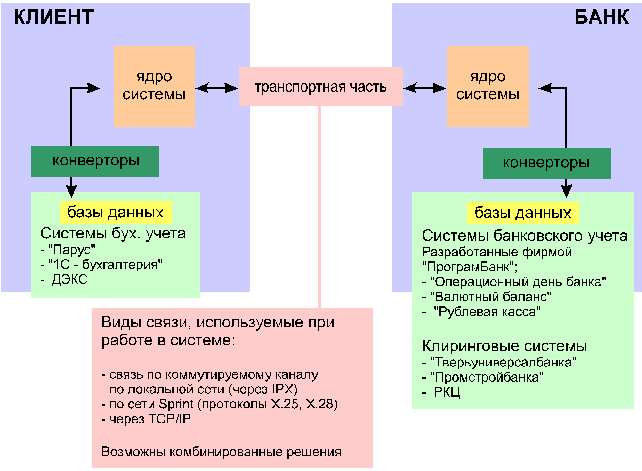
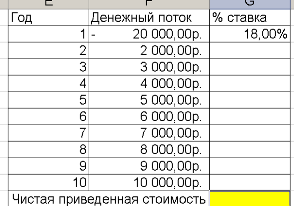
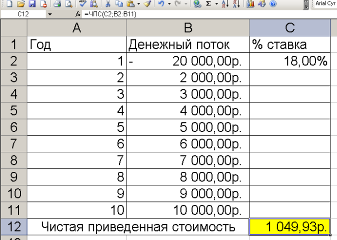
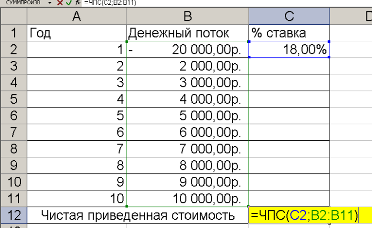
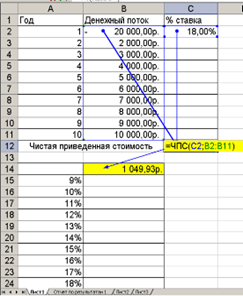
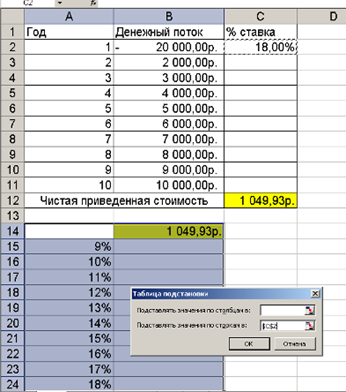
0 комментариев